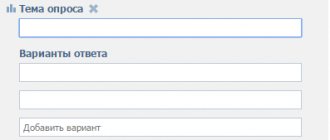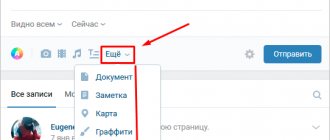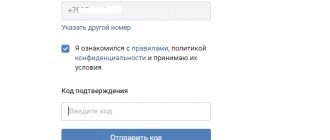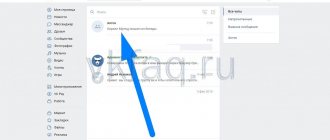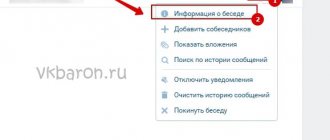Всем привет! Сегодня я расскажу вам о том, как создать беседу в ВК с несколькими участниками, как в неё вернуться или создать ссылку-приглашение с компьютера или мобильного телефона. Более того, покажу, как это сделать в группе или сообществе.
Вы же знаете, что такое беседы ВКонтакте? Это одна из фишек соц. сети, которая позволяет общаться не только с конкретным человеком, но и с неограниченным числом участников. А еще обмениваться фотографиями, видеозаписями, гифками и песнями. Скидывать друг-другу репосты, просматривать историю вложений и сообщений.
Особенности
Главной особенностью можно считать то, что беседа создается конкретным человеком, который становится администратором и имеет определенные права: изменять название, аватарку, добавлять и удалять участников, а также создавать вечную ссылку-приглашение, по которой люди будут присоединяться самостоятельно. Кстати, это отличный способ создать рабочий чат для деловой переписки между сотрудниками компании, фрилансерами или для общения единомышленников.
Количество участников неограниченно. Если раньше ВКонтакте ставили ограничение в 25 человек, то сейчас его убрали.
Если пользователь вышел сам, по своей воле, то повторно пригласить его назад не выйдет. Кстати, о том, как выйти я писал отдельную статью — «Покидаем беседу в ВК со смартфона или ПК, а так же выключаем оповещения о новых сообщениях». А вот о том, как вернуться назад я напишу здесь, только чуть ниже.
Вам может быть интересно — «Как заработать в социальных сетях?».
Настройка чата
В настройках необходимо детально разобраться.
Вверху в углу справа, есть клавиша «Список всех чатов». Вы увидите каждую беседу, где состоите. Еще вам будут доступны популярные.
Выше списка участников есть клавиша «Рассказать друзьям». Кликнув по ней, вы поделитесь ссылкой своей беседы.
Если кликните по любому из участников, увидите информацию о нем и посты. Вы можете сделать упоминание о нем в сообщении, кликнув по соответствующей клавише.
Кнопка, называющаяся «Настройкой чата», находится ниже списка участников. Нажав ее, вы попадете в меню.
«Общие настройки». В этом разделе вы можете настраивать доступ, отправку фото, задавать темы, менять текст, указывать ссылку на трансляцию.
«Руководители». В этом разделе показан список руководителей. У вас есть возможность добавлять кого-то либо удалять.
«Черный список». Пользователей, злоупотребляющих спамом и нецензурными словами, можете сразу добавлять сюда.
«Фильтры сообщений». Этот раздел предназначен для борьбы с нарушителями. Можно удалять сообщения с матами и определенными словами.
«Уголок администратора». В этом разделе указаны важные нюансы, касающиеся работы трансляции. В общем, здесь достаточно много полезных настроек для комфортного общения.
Как можно создать беседу ВКонтакте с компьютера
Сейчас я рассмотрю два варианта создания:
- Для личной странички;
- Для группы или сообщества.
На личной странице
Для быстрого создания новой беседы с несколькими друзьями с компа, необходимо:
- Зайти в раздел «Мои сообщения»;
- В правом углу найти значок в виде плюсика и нажать на него;
- В появившемся окне ввести название и выбрать первых участников из списка друзей (не обязательно выбирать людей из списка, можно просто ввести название и нажать «Создать», а уже потом рассылать ссылку-приглашение);
- Нажать кнопку «Создать».
Проделав все эти шаги мы автоматически станем администраторами: сможем менять аватарку, название, приглашать новых участников и создавать постоянную ссылку-приглашение.
В группе или сообществе
В пабликах процесс создания бесед тоже очень простой. Для этого нужно:
- зайти в группу или сообщество;
- справа в меню найти раздел «Комментарии» или «Сообщения»;
- перейти на вкладку «Беседы»;
- нажать «Создать беседу»;
- ввести название и нажать «Создать».
Готово!
Вам может быть интересно — «Что такое программа лояльности банка и как с ее помощью можно экономить на покупках?».
Какие есть виды чатов ВК?
Сделать чат можно в виде приложения или в простой беседы. В случае с приложением, ссылка на него будет доступна на главной странице вашей группы, выше списка участников. При желании этот чат могут посетить только участники группы.
В таком чате удобно общаться с единомышленниками, так как там действуют особые правила, например:
- Администратор может выделять сообщения, закреплять их и делать сводку информации.
- У него отдельное окно для переписки внутри общества.
- Имеется фильтр нецензурных слов, который автоматически удаляет нежелательный контент.
- Можно запретить отправлять ссылки на сторонние источники.
- Администратор может назначать тему в отдельном окне, которая выводится каждому пользователю.
- Удобное меню управление участниками и руководителями, черный список.
Но у этого чата есть один большой минус – он доступен только через группу, в списке сообщений на главной странице этого чата нет. Можно включить уведомления из него, тогда пользователь будет получать оповещения об активности. Но эти напоминания каждый собеседник должен включать отдельно, да и выводятся они в «Ответы», а не «Сообщения», как это привычно для каждого состава.
Но есть альтернатива – можно создать беседу, которая не будет прикреплена к вашей группе. Но вы можете оставить ссылку на вступление в неё. Такой метод более интересен тем, что у всех участников эта беседа будет отображена отдельным диалогом во вкладке «сообщения». Но из минусов это отсутствие регулируемого черного списка, нет фильтра, нет выделения сообщений.
Как пригласить в беседу
Всего существует два способа, как пригласить кого-то в беседу:
- Через специальную ссылку;
- Из списка друзей.
Поскольку о том, как приглашать товарищей из списка друзей в диалог знает практически каждый, начну я с того, как создать ссылку на беседу.
Как создать ссылку-приглашение на беседу
Бывают ситуации, когда нужно пригласить в диалог людей которые не находятся в списке друзей. Для этого разработчики добавили админам возможность создавать специальную ссылку-приглашение. Ну а находится она вот здесь:
- нажмите на количество участников, которое написано под названием беседы;
- щелкните пункт «Ссылка на беседу»;
- скопируйте и отправьте тем, кого хотите пригласить.
Ссылка может быть вечной или временной, в зависимости от ваших требований.
Если вдруг нужно аннулировать приглашение, снова заходите в настройки и нажмите «Аннулировать ссылку»:
Как пригласить из списка друзей
Ну, тут все просто и быстро. Вам нужно:
- зайти в «Сообщения»;
- выбрать нужную беседу;
- навести на троеточние справа вверху, которое располагается возле аватарок;
- щелкнуть «Добавить собеседника»;
- выбрать людей и нажать «Добавить собеседника».
Как видите, все это и правда очень просто!
Вам может быть интересно — «Как быстро и не дорого накрутить подписчиков ВКонтакте и не улететь за это в бан?».
Коллективная беседа “ВКонтакте”. Что это?
Если в обычном диалоге могут участвовать только два человека, то в беседу можно пригласить сколько угодно народу. Это удобно, когда нужно обсудить что-то всем вместе, а не поодиночке. Вообще, поговорить с несколькими людьми сразу гораздо интереснее. Многие беседы создаются только для обсуждения какого-то события и живут несколько часов, другие объединяют людей по интересам и могут существовать годами. Что ни говори, это еще один удобный инструмент общения в социальной сети.
Начать общаться “ВКонтакте” сразу с несколькими людьми просто. Что для этого нужно?
Как создать беседу “ВКонтакте”
Создать беседу (ее еще называют конференция) несложно. Для этого в списке диалогов сверху нужно нажать кнопку “+“. Тут же появится всплывающая подсказка “Начать беседу”.
Далее из списка друзей выбираем всех друзей, которых вы хотите добавить в общий чат, и ставим напротив каждого галочку (вы можете добавлять сколько угодно людей, количество участников не ограничено). Здесь вы также можете воспользоваться поиском, чтобы быстрее найти нужного вам человека, а не листать подолгу весь список и выбирать из него. Все участники появляются сверху над списком диалогов. Если вы вдруг передумаете и решите исключить кого-то из общения – нужно просто нажать на крестик рядом с его фамилией.
После того, как выбраны всех участники, внизу, под списком диалогов нужно ввести название и нажать кнопку “Создать беседу”. Также вы можете задать фотографию, нажав на кнопку с изображением фотоаппарата в кружке и выбрав изображение с вашего компьютера или смартфона. Фотография важной роли не играет, но она поможет вам визуально скорее найти чат среди других диалогов, поскольку после создания она будет отображаться в общем списке ваших диалогов. Все, можете общаться!
Когда при подобном общении вы пишете сообщение в общий чат, то оно видно всем участникам сразу, и уведомление о новом сообщении также приходит всем сразу одновременно. Если вы были заняты и не могли просматривать чат, то потом просто можете увидеть количество пропущенных сообщений и почитать, о чем участники болтали без вас.